Das Geheimnis von mehr Umsatz ist die richtige Beratung! Lass Deinen Kunden seinen Wunsch äußern und berate ihn mit dazu passenden Artikeln. Die Lösung ist die Funktion der Zusatzartikel. Denn führst Du eine Buchung durch, findet die Kasse die passenden Artikel, die Du Deinem Kunden als Zusatz verkaufen kannst. Du kannst einen Artikel aber auch so einstellen, dass ein Zusatzartikel dazu gebucht werden muss. Spar Dir die Zeit auf der Suche nach der passenden Verkaufsidee. Deine Kasse soll diese Arbeit für Dich übernehmen. Lass mich es Dir genauer erklären!
Öffne zuerst Dein Backoffice über den Link https://customer.phoenix.posbill.com/
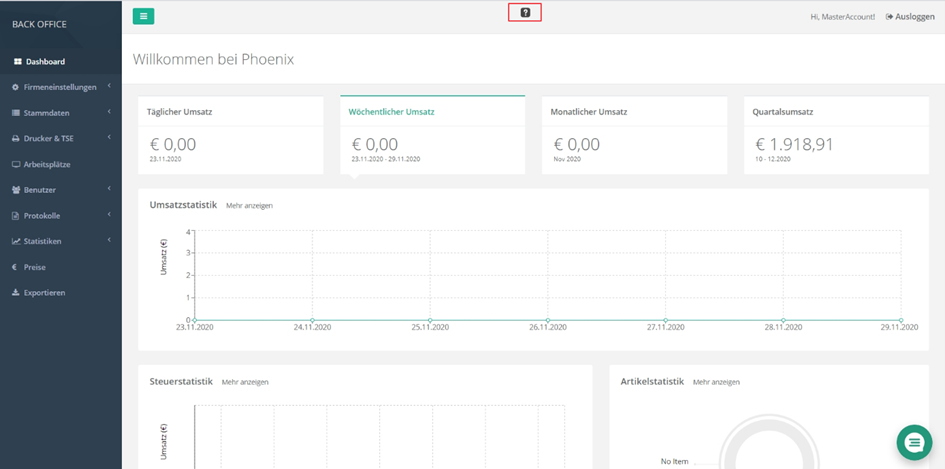
Melde Dich mit Deinen Zugangsdaten an und lasse Dich gerne von den einzelnen Schritten, inklusive der für Dich eingebauten Videos im Backoffice, gerne begleiten.
Diese kannst Du Dir in einem Durchlauf gerne anschauen oder aber auch wegklicken. Zur Wiederholung klicke den Fragezeichen-Button in der Mitte im oberen Teil der Startseite.
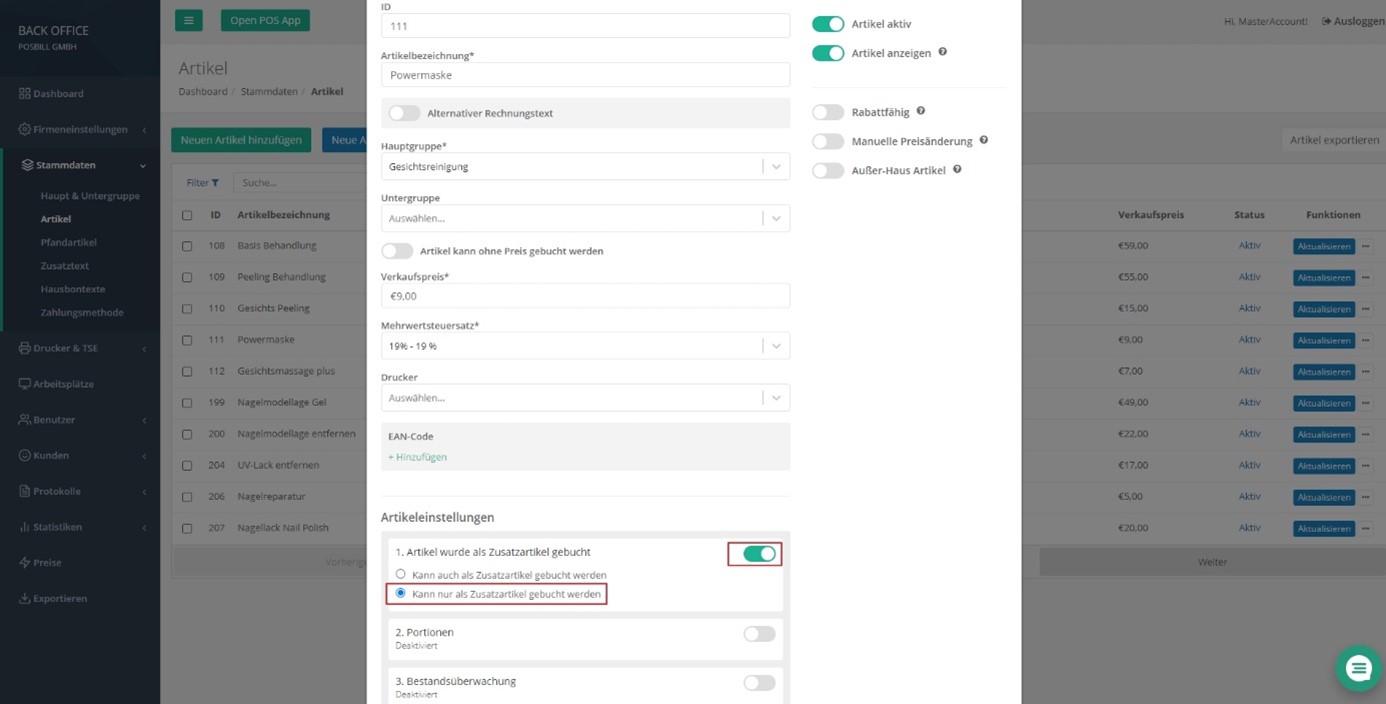
Als nächstes öffnest Du unter dem Button -> Stammdaten -> Artikel Deinen Artikelstamm und wählst mit dem blauen Button -> Aktualisieren Deinen Artikel aus, den Du als Zusatzartikel einstellen möchtest. In unserem Beispiel wählen wir die -> Powermaske.
Nur noch drei Klicks und die Powermaske kann als Zusatzartikel verkauft werden. Unter den -> Artikeleinstellungen im ersten Punkt findest Du nun zwei Möglichkeiten der Einstellung.
Möglichkeit 1 -> kann auch als Zusatzartikel gebucht werden
Möglichkeit 2 -> kann nur als Zusatzartikel gebucht werden
Wählst Du die erste Option, wird Dir der Artikel bei Verkauf anderer Artikel als Zusatzartikel angezeigt, Du kannst diesen aber auch als Eigenartikel verkaufen.
Mit der zweiten Option kannst Du den Artikel nur als Zusatz in Verbindung mit anderen Artikeln verkauft werden. So übernehmen wir das auch für die Powermaske. Diese wird Dir nur angezeigt, wenn Du zuerst einen anderen Artikel buchst. Mit dem grünen Button aktivierst Du die Funktion für Deine Kassenfront und schließt diesen Vorgang mit dem grünen à Aktualisieren Button unten rechts ab.
Nun zeige ich Dir im letzten Beispiel, wie diese Funktion in der Kassenfront genutzt werden kann.
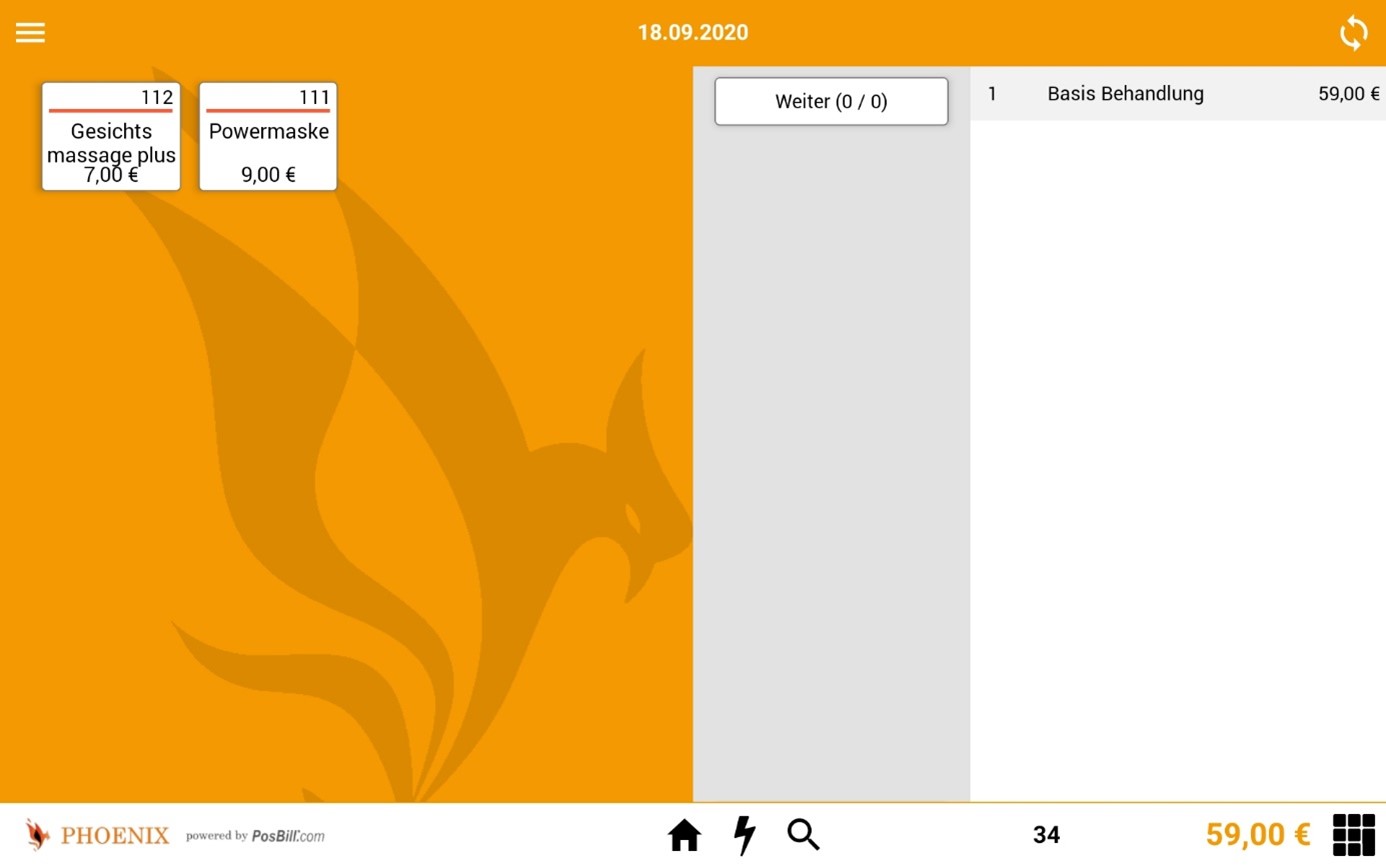
Im Buchungsfenster kannst Du erkennen, dass die Basis-Behandlung gebucht wurde. Anschließend hat sich automatisch die Auswahl aller Artikel, die Du als Zusatzartikel im Backoffice eingestellt hast, geöffnet. Nun kannst Du diese direkt dazu buchen, ohne diesen in der Kasse suchen zu müssen.
Du möchtest Dir noch mehr Funktionen erklären lassen? Dann schau gerne auf unserem Youtube Kanal vorbei. Hier haben wir für Dich eine Reihe von Erklävideos erstellt.
NEU! Das Kassensystem 4.0 – Web Kasse mit 1 Klick TSE Funktion
Phoenix ist einfach, leistungsstark und individuell anpassbar.
Egal ob auf deinem Tablet, deinem Android-Smartphone oder Offline.
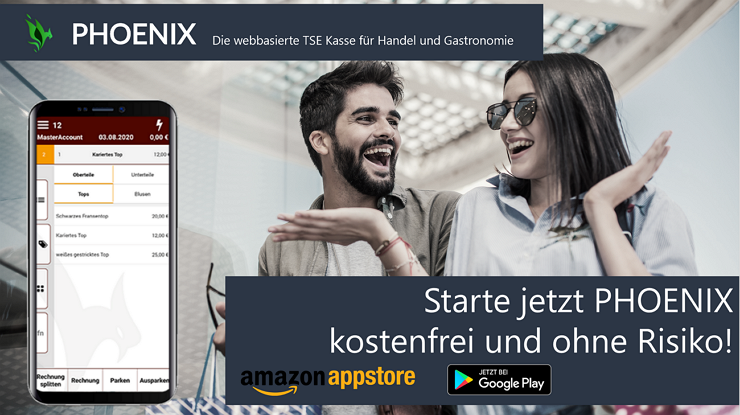
Profitiere von unserer Erfahrung und steigere deinen Umsatz durch optimierte Betriebsabläufe, höchste Flexibilität und einem leistungsstarken und modernen Kassensystem
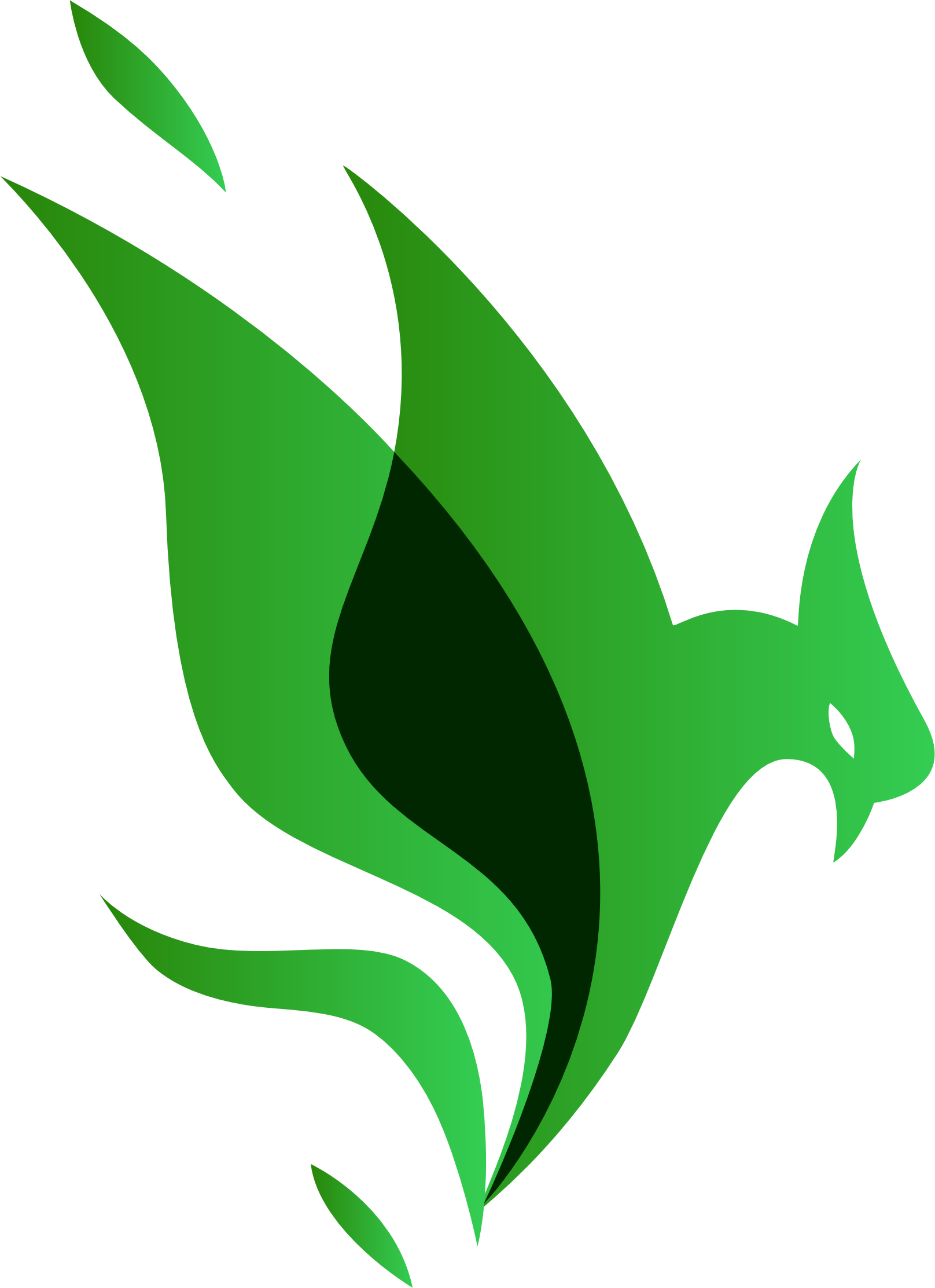
© 2020 PosBill GmbH